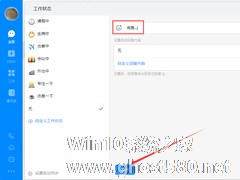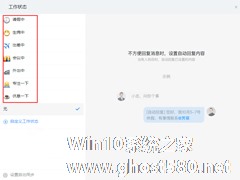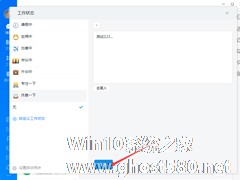-
钉钉电脑版自定义工作状态怎么设置?钉钉电脑版自定义工作状态设置教程
- 时间:2024-11-23 06:33:36
大家好,今天Win10系统之家小编给大家分享「钉钉电脑版自定义工作状态怎么设置?钉钉电脑版自定义工作状态设置教程」的知识,如果能碰巧解决你现在面临的问题,记得收藏本站或分享给你的好友们哟~,现在开始吧!
除了使用软件内置的工作状态外,钉钉电脑版用户还可以对自身的工作状态进行自定义。那么,钉钉电脑版自定义工作状态该怎么设置呢?不清楚操作方法的朋友,可以参考一下小编分享的钉钉电脑版自定义工作状态设置教程。
方法步骤
打开钉钉电脑版,点击人物头像,并选取“添加工作状态...”;

待工作状态窗口弹出后,点击“自定义工作状态”选项;

最后,描述自身工作状态,再点击“使用”就可以了。

另外,用户还可以自定义回复内容。

以上就是关于「钉钉电脑版自定义工作状态怎么设置?钉钉电脑版自定义工作状态设置教程」的全部内容,本文讲解到这里啦,希望对大家有所帮助。如果你还想了解更多这方面的信息,记得收藏关注本站~
Win10系统之家文★章,转载请联系本站网管!
相关文章
-
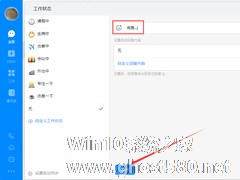
钉钉电脑版自定义工作状态怎么设置?钉钉电脑版自定义工作状态设置教程
除了使用软件内置的工作状态外,钉钉电脑版用户还可以对自身的工作状态进行自定义。那么,钉钉电脑版自定义工作状态该怎么设置呢?不清楚操作方法的朋友,可以参考一下小编分享的钉钉电脑版自定义工作状态设置教程。
方法步骤
打开钉钉电脑版,点击人物头像,并选取“添加工作状态...”;
待工作状态窗口弹出后,点击“自定义工作状态”选项;
最后 -
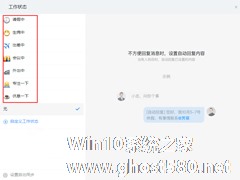
小编近日借助钉钉电脑版与同事沟通时发现,部分同事的钉钉账号中竟然还显示着他的工作状态。经过一番查询才明白,缘来这些状态是可以手动设置的!那么,钉钉电脑版要如何添加工作状态呢?感兴趣的朋友,还不赶紧来了解一下。
方法步骤
打开钉钉电脑版,点击人物头像,并选取“添加工作状态...&rdqu...
-
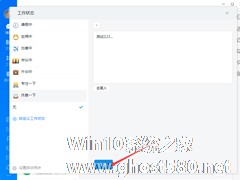
许多拥有沟通属性的软件中都内置了自动回复功能,钉钉当然也不例外。那么,钉钉自动回复该怎么设置呢?针对这一问题,小编今天为大家带来了钉钉电脑版自动回复设置教程!那些不清楚操作方法的朋友,还不赶紧来了解一下。
方法步骤
打开钉钉,点击左上角的人物头像;
在新窗口中选取“添加工作状态...”;
选择一种已有的工作状态或自定义工作状态;<... -

钉钉电脑版消息免打扰怎么设置?钉钉电脑版消息免打扰设置方法简述
和钉钉App一样,用户在钉钉电脑版中也可以将那些无需时刻接收的消息对话设置为免打扰模式。那么,钉钉电脑版消息免打扰该怎么设置?下面小编就来简单介绍一下钉钉电脑版消息免打扰的设置方法,小伙伴们可不要错过了。
方法步骤
登录钉钉电脑版,打开欲开启消息免打扰的对话列表;
点击对话列表右上角的【...】;
这时便会弹出相关的设置窗口,可以看到“...